Conviene recordar como optimizar las búsquedas en Windows, por las políticas de grupo de Windows podemos configurar varias opciones que nos ayudaran a optimizar las búsquedas.
Reglas de políticas de grupo
Las opciones configurables a nivel de equipo son las siguientes:
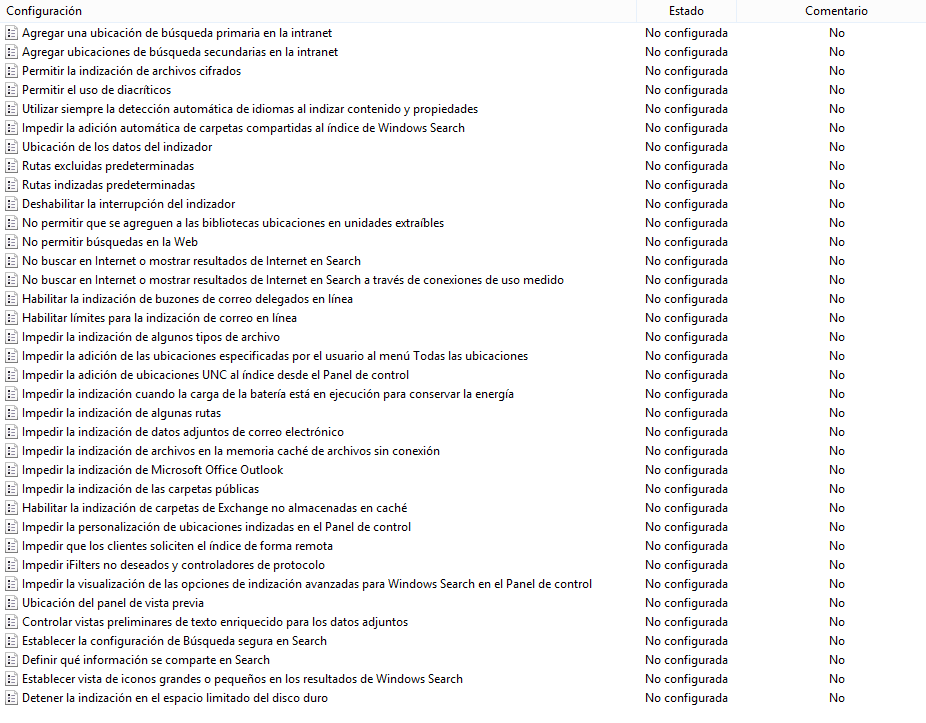
Basándonos en estas opciones, podremos configurar las búsquedas de una manera optimizada para nuestros sistemas. Tenemos infinidad de posibilidades para optimizar las búsquedas y/o configurarlas.
Las configuraciones que yo, les doy más relevancia son:
- Rutas Indizadas predeterminadas, La habilitación de esta directiva permite especificar una lista de rutas al índice de forma predeterminada. El usuario puede invalidar estas rutas y excluirlas de la indización.
- Rutas excluidas predeterminadas, La habilitación de esta directiva le permite especificar una lista de rutas para excluir de la indización de forma predeterminada. El usuario puede invalidar estas rutas e incluirlas en la indización.
- Impedir la indización de algunos tipos de archivos: La habilitación de esta directiva permite editar la lista de tipos de archivos para excluir de la indización. Debe separar cada tipo de extensión con un punto y coma.
- No buscar en internet o mostrar resultados de Internet en Search: Esta configuración de directiva permite controlar si Search puede o no realizar consultas en Internet y si se muestran resultados de Internet en Search.
- Agregar una ubicación de búsqueda primaria en la intranet : La habilitación de esta directiva le permite agregar una ubicación de búsqueda primaria en la intranet con Windows Search. El valor en este texto debe ser: (nombre,url . ideal para la intranet empresarial) Por ejemplo: Intranet,http://intranetsearch.aspx?k=$w
Para simplificar las búsquedas en Windows 8 disponemos de una manera fácil de limitar las búsquedas locales, mediante
Desde configuración del PC -> Búsqueda y aplicaciones -> desactivar el uso del bing.
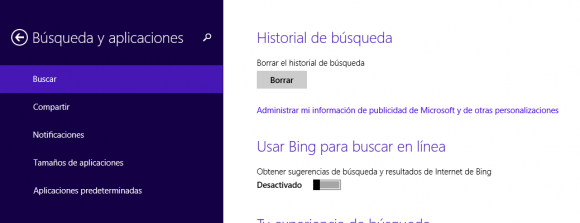
Desactivar búsquedas vía web en Windows 10
Hoy he estado realizando pruebas con la nueva build de Windows 10 y me he encontrado que no es tan fácil, quitar las búsquedas web como en la versión 8.1 o simplemente es que todavía no está implementada todavía. En teoría deben estar en los settings de cortana & search, pero allí poco podemos configurar de momento.
En Windows 10, he utilizado las reglas de política de grupo, definidas en la primera parte del artículo. Este método también puede utilizarse en cualquier Windows 8.
- Entrar en editor de políticas de grupo, para ello podemos teclear gpedit.msc en la barra de búsqueda.
- Ir a Configuración de equipo->Plantillas administrativas-> componentes Windows-> Buscar . En este punto encontraremos las opciones descritas al principio del articulo.
- Actualmente solo quiero desactivar que muestre las búsquedas por internet por lo que activo las opciones que me afectan.
- Al ser una configuración de equipo esta no tiene efecto hasta que no se aplica dicha directiva, que es al iniciar el equipo. Para no tener que reiniciar, podemos forzar a que actualice las directivas de equipo mediante el comando gpupdate /force en la consola de comandos y nos indicara si se aplicado correctamente.
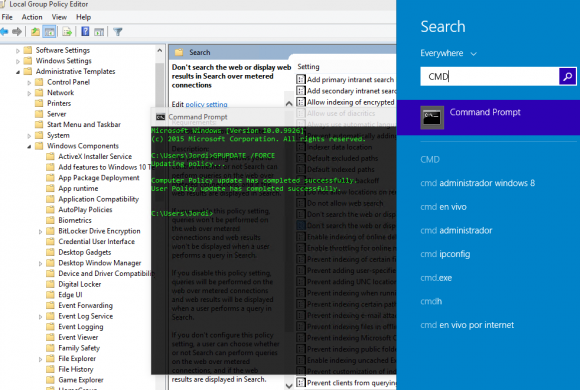
Resultados de buscar con política aplicada ( no incluye búsquedas web)
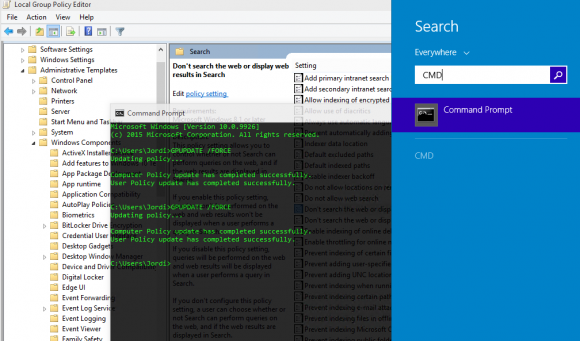
Conclusiones
Todos los que tengáis problemas con resultados en cualquier Windows, revisar la configuraciones de vuestro equipos y activar las opciones de configuración mediante la reglas de política de grupo, usando gpedit.msc de esta manera podéis optimizar los indexados y encontrar las cosas más rápidamente.
Buena búsqueda ;)
Publicado en wintablet.info

No hay comentarios:
Publicar un comentario